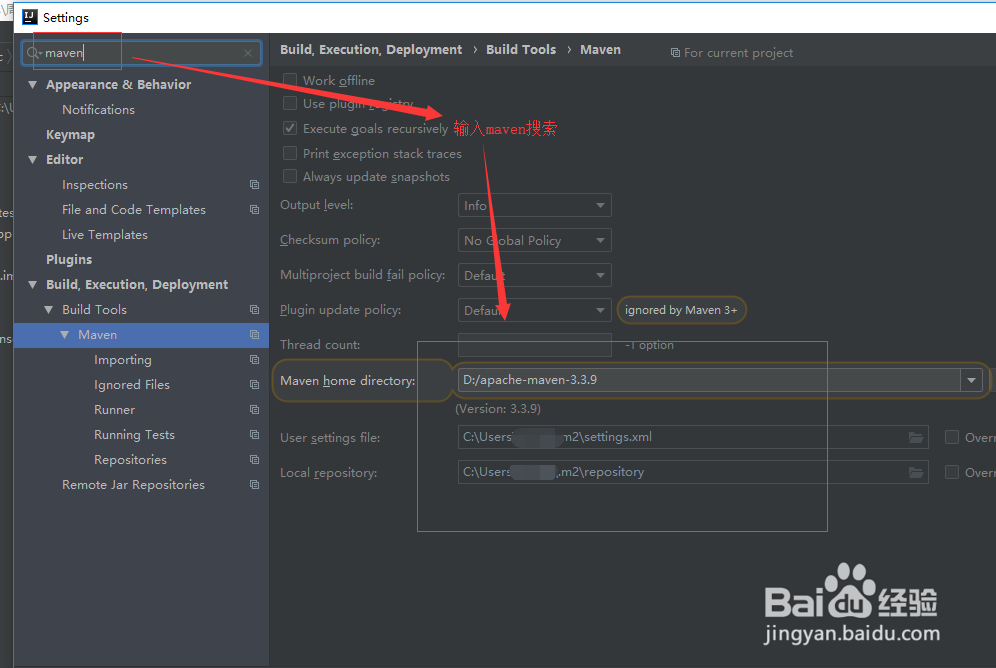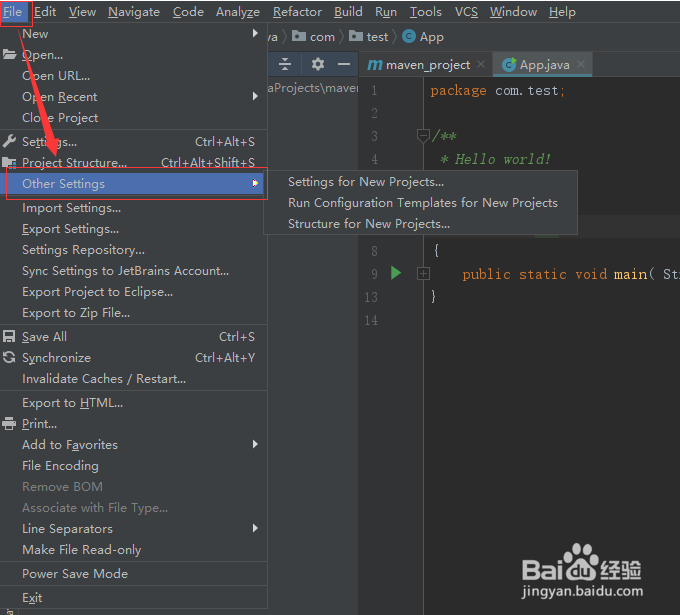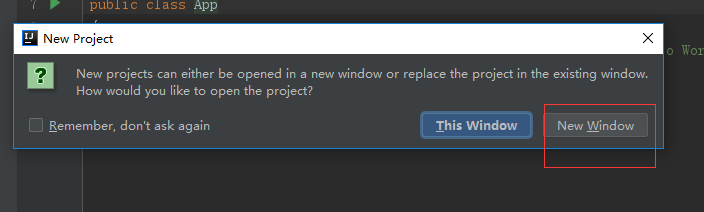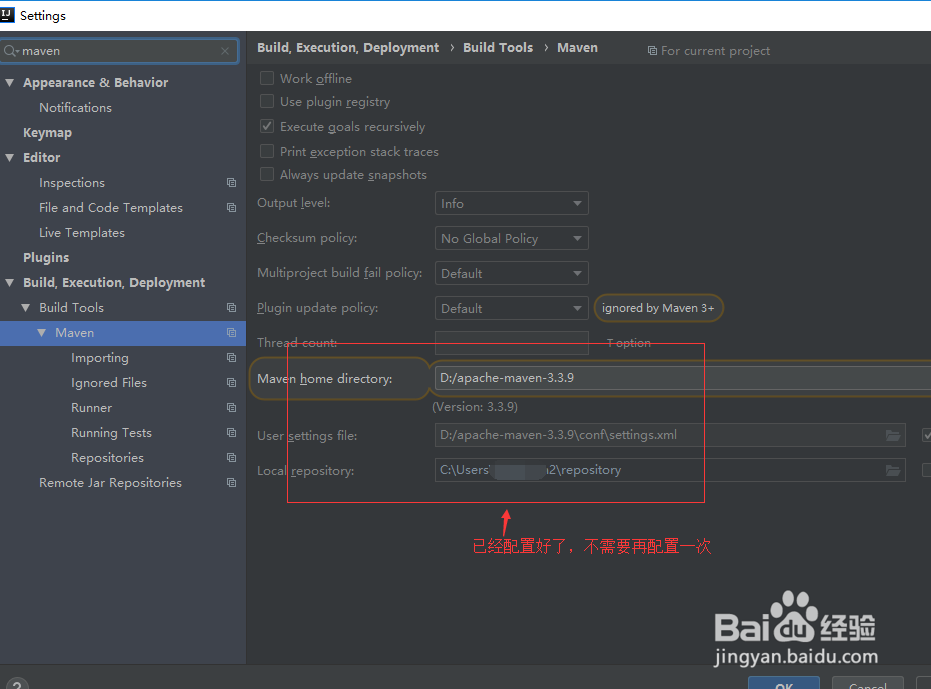1、打开IntelliJ IDEA,点击左上角的File
2、然后选择选择Setting,在弹出的框中左上角输入maven搜索,右边可以配置maven相关信息
3、配置好之后生效,然后我们再去新建一个项目,不能再原窗口打开,只能打开一个新的,但是这时候发现龅歧仲半打开新的maven配置没了,这时候我们可以再次点击左上角的File然后选择Other Setting
4、然后选择第一个Setting for New Projects,然后打开如下窗口
5、和上面一样,左上角输入maven搜索,然后右边可以配置好相关maven信息
6、点击apply,应用,然后生效,这时候再新建一个项目,根据提示会打开一个新的窗口
7、打开之后,再点击左上角的File,然后搜殇矬岭柳索maven,我们就可以看到maven已经配置好了,不需要再配置一次